Không có gì khó chịu bằng việc kết nối Wi-Fi bị ngắt đột ngột, đặc biệt là khi bạn đang thực hiện một công việc quan trọng hay giải trí. Tình trạng Wi-Fi chập chờn, rớt mạng liên tục có thể ảnh hưởng nghiêm trọng đến trải nghiệm trực tuyến của bạn. Bản thân tôi cũng từng đối mặt với vấn đề Wi-Fi rớt mạng gần như hàng giờ, và sau đây là những gì tôi đã làm để cuối cùng khắc phục được nó. Bài viết này từ thuthuatmoi.net sẽ đi sâu vào các nguyên nhân phổ biến và cung cấp 7 giải pháp thiết thực, từ những mẹo đơn giản đến các bước kỹ thuật phức tạp hơn, giúp bạn ổn định lại kết nối internet không dây của mình.
7. Khởi Động Lại Router Theo Lịch Trình
Việc khởi động lại router đơn giản có thể giải quyết vô vàn các vấn đề kết nối mạng. Hành động này giúp làm mới bộ nhớ của router, xóa bỏ các trục trặc tạm thời, đồng thời tải lại firmware và các cài đặt. Nó cũng giải phóng bất kỳ kết nối không phản hồi và địa chỉ IP đã hết hạn mà máy chủ DHCP của router có thể đang theo dõi.
Bạn không cần phải tự đặt lịch để thực hiện thủ công việc này. Hầu hết các router hiện đại đều có cài đặt khởi động lại theo lịch trình, cho phép bạn tự động thiết lập router khởi động lại vào một thời điểm cụ thể. Tôi khuyến nghị nên đặt router khởi động lại vào đêm khuya, khi bạn không sử dụng internet. Bằng cách này, mọi gián đoạn tạm thời đối với các thiết bị nhà thông minh sẽ không ảnh hưởng đến trải nghiệm của bạn.
 Hình ảnh một router Wi-Fi hiện đại với bốn ăng-ten đặt trên bàn, thể hiện sự ổn định và vị trí tối ưu cho kết nối mạng
Hình ảnh một router Wi-Fi hiện đại với bốn ăng-ten đặt trên bàn, thể hiện sự ổn định và vị trí tối ưu cho kết nối mạng
6. Điều Chỉnh Kênh và Tần Số Wi-Fi
Mạng Wi-Fi trong gia đình bạn có thể trở nên khá đông đúc với sự tham gia của điện thoại, máy tính xách tay, máy chơi game, TV và các thiết bị nhà thông minh khác cùng truy cập internet. Trong những trường hợp như vậy, kênh Wi-Fi của bạn có thể bị tắc nghẽn, và nếu router không thể xử lý nổi, bạn sẽ bắt đầu gặp phải tình trạng Wi-Fi rớt mạng.
Đây được gọi là tắc nghẽn mạng và có thể gây ra hiện tượng internet giật lag với độ trễ cao, mất gói dữ liệu và độ trễ. Tôi khuyên bạn nên phân tích mạng Wi-Fi của mình trước để xác định xem bạn có đang kết nối với một kênh bị tắc nghẽn hay không, sau đó điều chỉnh cài đặt Wi-Fi và thiết bị của bạn cho phù hợp.
Theo nguyên tắc chung, bạn nên kết nối các thiết bị ưu tiên như điện thoại, PC, máy chơi game, TV hoặc bất kỳ thứ gì khác yêu cầu internet ổn định và tốc độ cao với kênh 5GHz. Mọi thứ khác, bao gồm các thiết bị nhà thông minh của bạn, sẽ hoạt động tốt với kênh 2.4GHz.
Nếu router của bạn không hỗ trợ kênh 5 hoặc 6GHz, đã đến lúc bạn nên nâng cấp. Tuy nhiên, bạn vẫn có thể thiết lập QoS (Quality of Service) trên router để ưu tiên lưu lượng truy cập và giảm thiểu vấn đề tắc nghẽn đến một mức độ nhất định.
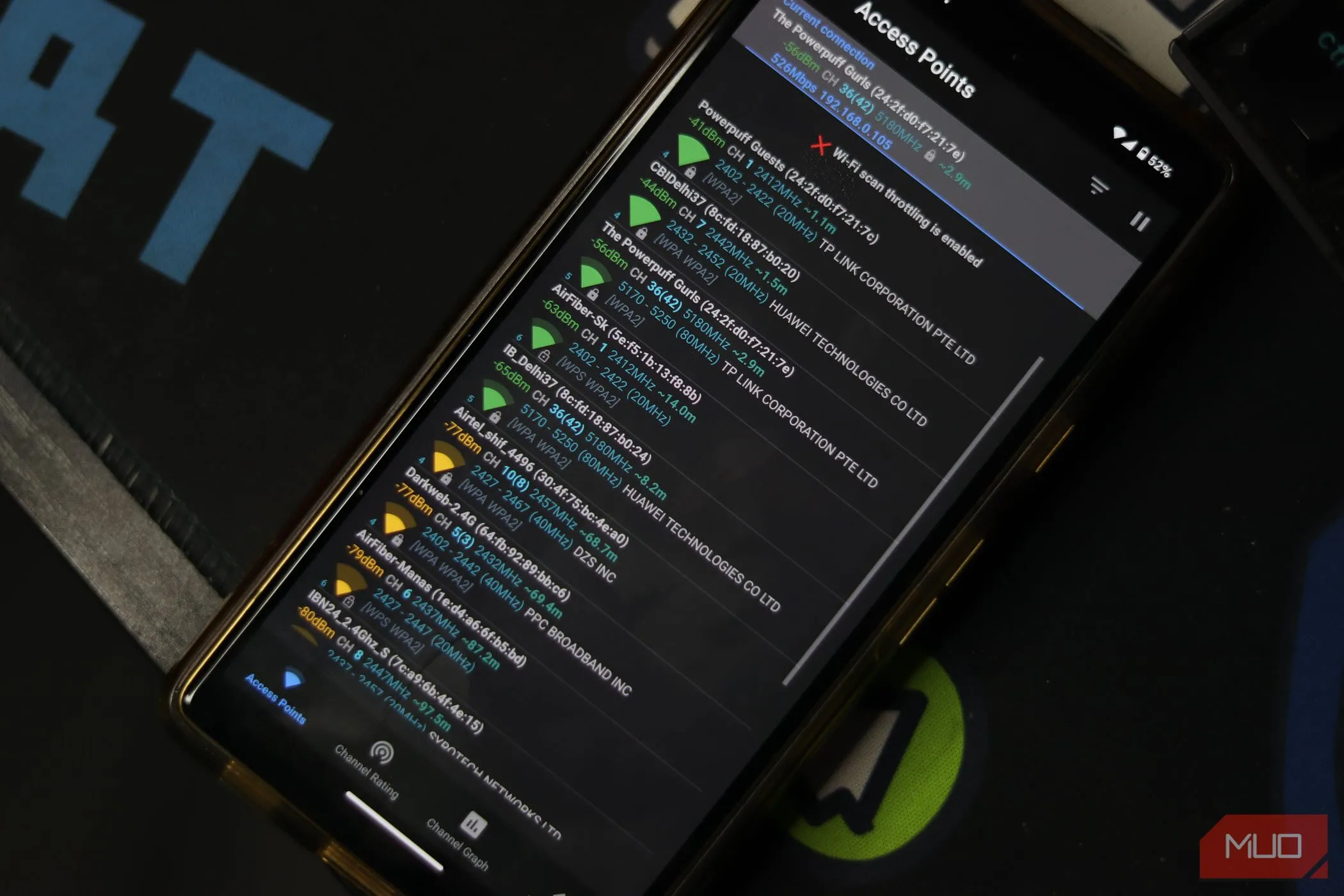 Màn hình ứng dụng Wi-Fi Analyzer hiển thị danh sách các điểm truy cập Wi-Fi và kênh tần số, giúp người dùng nhận diện kênh bị nghẽn để tối ưu hiệu suất mạng
Màn hình ứng dụng Wi-Fi Analyzer hiển thị danh sách các điểm truy cập Wi-Fi và kênh tần số, giúp người dùng nhận diện kênh bị nghẽn để tối ưu hiệu suất mạng
5. Đặt Router Đúng Vị Trí
Độ ổn định của kết nối Wi-Fi phần lớn phụ thuộc vào cường độ tín hiệu bạn nhận được từ router. Nếu router của bạn bị cất giấu trong tủ hoặc một góc khuất trong nhà, bạn cần đặt nó đúng cách. Đây là cách dễ nhất để khắc phục Wi-Fi yếu mà không cần mua thiết bị mới.
Lý tưởng nhất, bạn nên đặt router ở vị trí trung tâm và càng cao càng tốt để đảm bảo phủ sóng toàn bộ căn hộ. Đối với những ngôi nhà lớn hơn, một router có thể không đủ để cung cấp Wi-Fi cho mỗi phòng hoặc mỗi tầng.
Trong những trường hợp như vậy, bạn có thể sử dụng bộ mở rộng sóng Wi-Fi (Wi-Fi repeater) hoặc hệ thống Wi-Fi Mesh để mở rộng phạm vi Wi-Fi của mình. Hệ thống Wi-Fi Mesh thường vượt trội hơn về hiệu suất và độ ổn định, nhưng sử dụng repeater là lựa chọn tiết kiệm ngân sách hơn. Bạn cũng có thể tận dụng một router cũ để mở rộng phạm vi Wi-Fi nếu có sẵn.
Môi trường xung quanh tác động đáng kể đến tín hiệu Wi-Fi. Các vật liệu như bê tông, kim loại và kính có thể chặn hoặc phản xạ tín hiệu theo các hướng không mong muốn, gây ra hiện tượng Wi-Fi rớt mạng ngẫu nhiên hoặc giảm phạm vi hoạt động của Wi-Fi. Đồng thời, hãy đảm bảo bạn ngồi xa các thiết bị có thể gây nhiễu sóng Wi-Fi của router. Việc ngồi ngay cạnh một lò vi sóng đang hoạt động sẽ không mang lại điều kỳ diệu cho tín hiệu Wi-Fi của bạn!
 Router Wi-Fi với biểu tượng cảnh báo và hình ảnh một người dùng đang khó chịu ở hậu cảnh, minh họa sự thất vọng khi kết nối mạng không ổn định do đặt router sai vị trí
Router Wi-Fi với biểu tượng cảnh báo và hình ảnh một người dùng đang khó chịu ở hậu cảnh, minh họa sự thất vọng khi kết nối mạng không ổn định do đặt router sai vị trí
4. Lưu Ý Về Phạm Vi Thu Sóng Của Thiết Bị
Không phải cứ có cường độ tín hiệu Wi-Fi tốt ở mọi góc nhà là tất cả các thiết bị của bạn đều sẽ nhận được tín hiệu mạnh như nhau. Các thiết bị cũ hơn thường có anten yếu hơn, cần giảm phạm vi Wi-Fi để duy trì kết nối. Ví dụ, nếu cường độ tín hiệu Wi-Fi trên điện thoại của bạn là 50% ở một vị trí cụ thể, một card Wi-Fi yếu hơn trên máy tính xách tay hoặc điện thoại cũ hơn có thể không nhận được tín hiệu nào cả.
Ngoài việc thay thế card Wi-Fi (nếu có thể), bạn không thể làm được nhiều hơn. Đơn giản là di chuyển đến gần router hơn là lựa chọn tốt nhất. Nếu bạn thích làm việc tại bàn và hệ thống của bạn không nằm trong phạm vi phủ sóng hiệu quả, việc kéo một sợi cáp Ethernet có thể là giải pháp tối ưu nhất để có kết nối ổn định.
Một cách khác để giải quyết vấn đề này là di chuyển router đến gần hơn – một nhiệm vụ lớn, vì nó sẽ ảnh hưởng đến tín hiệu Wi-Fi của mọi thiết bị khác trong mạng. Sử dụng bộ mở rộng sóng hoặc hệ thống Wi-Fi Mesh vẫn là lựa chọn tốt hơn trong trường hợp này.
3. Kiểm Tra Cài Đặt Mạng Trên Thiết Bị
Cài đặt mạng không chính xác trên thiết bị của bạn có thể gây ra tình trạng Wi-Fi rớt mạng, ngay cả khi router của bạn hoàn toàn bình thường. Tôi khuyên bạn nên đặt lại cài đặt mạng và xóa bộ nhớ cache của thiết bị như một bước đầu tiên. Đây là một quy trình dễ thực hiện trên hầu hết các thiết bị và có thể khắc phục mọi loại sự cố với Wi-Fi và thậm chí cả mạng di động của bạn. Ví dụ, bạn có thể xóa bộ nhớ cache DNS trên hầu hết các trình duyệt hoặc xóa bộ nhớ cache DNS trên Windows 11. Các mẹo tương tự cũng áp dụng cho mọi hệ điều hành; bạn có thể cần tìm kiếm trên internet để tìm các bước chính xác.
Nếu bạn đang sử dụng máy tính xách tay, hãy kiểm tra cài đặt nguồn để đảm bảo card Wi-Fi của bạn nhận được đủ năng lượng cần thiết cho việc phát và nhận tín hiệu. Windows có xu hướng đặt các card Wi-Fi vào chế độ năng lượng thấp, một vấn đề bạn có thể khắc phục trong Device Manager (Trình quản lý Thiết bị).
- Nhập device manager vào thanh tìm kiếm của Start menu và chọn kết quả phù hợp nhất.
- Cuộn xuống mục Network Adapters (Bộ điều hợp Mạng). Nhấp chuột phải vào tên bộ điều hợp Wi-Fi của bạn và chọn Properties (Thuộc tính).
- Bây giờ, hãy mở tab Power Management (Quản lý Nguồn) và đảm bảo tùy chọn Allow the computer to turn off this device to save power (Cho phép máy tính tắt thiết bị này để tiết kiệm điện) không được chọn.
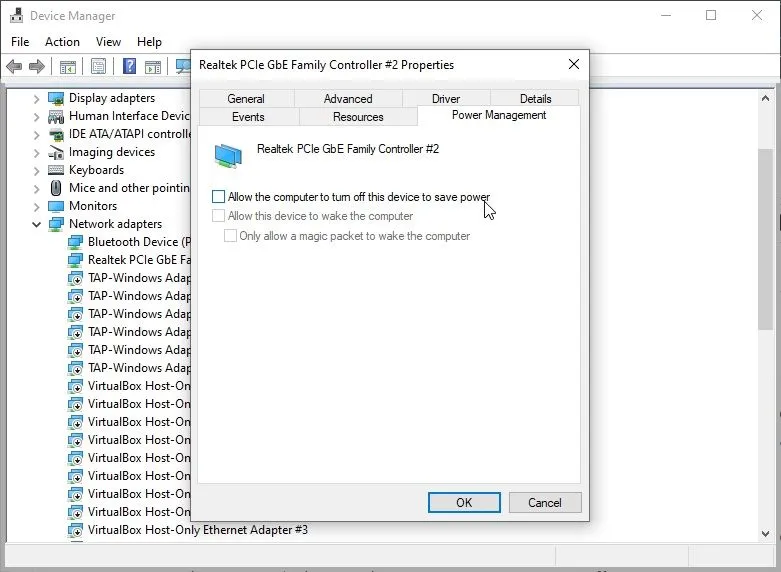 Màn hình Device Manager trên Windows 10 hiển thị tùy chọn cấu hình cho card mạng, hướng dẫn người dùng tắt chế độ tiết kiệm năng lượng để tránh Wi-Fi rớt mạng
Màn hình Device Manager trên Windows 10 hiển thị tùy chọn cấu hình cho card mạng, hướng dẫn người dùng tắt chế độ tiết kiệm năng lượng để tránh Wi-Fi rớt mạng
Ngoài ra, cũng đáng để kiểm tra cài đặt nguồn của Windows. Các gói tiết kiệm điện của Windows đã được biết là gây ra vấn đề tương tự.
- Nhập power options (tùy chọn nguồn) vào thanh tìm kiếm của Start menu và chọn kết quả phù hợp nhất.
- Chọn Change plan settings (Thay đổi cài đặt gói) > Change advanced power settings (Thay đổi cài đặt nguồn nâng cao).
- Tìm Wireless Adapter Settings (Cài đặt Bộ điều hợp Không dây) > Power Saving Mode (Chế độ Tiết kiệm Nguồn), và chuyển tùy chọn này sang Maximum Performance (Hiệu suất Tối đa).
Trong khi bạn đang thực hiện các bước này, cũng nên kiểm tra và tối ưu hóa cài đặt router của bạn. Hầu hết thời gian, các cài đặt mặc định trên router sẽ hoạt động tốt, nhưng bạn có thể khai thác nhiều tốc độ, độ ổn định và phạm vi hơn từ nó nếu bạn điều chỉnh cài đặt đúng cách (điều này cũng có thể làm cho Wi-Fi của bạn an toàn hơn!).
2. Nâng Cấp Băng Thông Internet
Một lý do khác khiến Wi-Fi của bạn có thể liên tục bị ngắt là do thiếu băng thông. Nếu bạn có quá nhiều thiết bị kết nối vào Wi-Fi và quá ít băng thông, kết nối internet của bạn sẽ bị đình trệ. Hãy chạy kiểm tra tốc độ Wi-Fi và xem xét liệu bạn có cần nâng cấp gói cước hay không. Kết nối 300 đến 500 Mbps thường sẽ đủ cho một gia đình sử dụng.
Một triệu chứng cần lưu ý là tốc độ internet liên tục chậm. Ngay cả khi Wi-Fi của bạn hoạt động bình thường, nếu tốc độ internet của bạn giảm xuống mức rùa bò, bạn cần phải ngắt kết nối một số thiết bị khỏi mạng hoặc nâng cấp băng thông.
 Đầu nối cáp Ethernet và cáp quang đặt trên bàn phím máy tính xách tay, tượng trưng cho việc nâng cấp băng thông internet để đảm bảo kết nối Wi-Fi ổn định và tốc độ cao
Đầu nối cáp Ethernet và cáp quang đặt trên bàn phím máy tính xách tay, tượng trưng cho việc nâng cấp băng thông internet để đảm bảo kết nối Wi-Fi ổn định và tốc độ cao
1. Đã Đến Lúc Nâng Cấp Router Của Bạn
Nếu bạn đã thực hiện qua danh sách này và Wi-Fi của bạn vẫn tiếp tục bị ngắt, rất có thể bạn cần nâng cấp router của mình. Mất kết nối và tốc độ giảm là một trong những dấu hiệu đầu tiên cho thấy bạn cần nâng cấp router.
Các router cũ hơn chỉ hỗ trợ băng tần 2.4GHz, dẫn đến tốc độ thấp và dễ bị nhiễu từ các thiết bị điện tử khác. Nâng cấp lên một router Wi-Fi băng tần kép (dual-band) hoặc ba băng tần (tri-band) với nhiều băng tần 5 hoặc 6GHz sẽ giúp cải thiện cả độ ổn định và tốc độ mạng. Ngoài ra, các router mới hơn còn có các tính năng phần mềm tốt hơn giúp giữ cho mạng của bạn an toàn và ổn định.
 Hình ảnh một router Wi-Fi cũ thuộc dòng N300, minh họa lý do cần nâng cấp thiết bị để cải thiện tốc độ và độ ổn định của kết nối mạng không dây
Hình ảnh một router Wi-Fi cũ thuộc dòng N300, minh họa lý do cần nâng cấp thiết bị để cải thiện tốc độ và độ ổn định của kết nối mạng không dây
Kết luận:
Tình trạng Wi-Fi rớt mạng liên tục có thể bắt nguồn từ nhiều nguyên nhân khác nhau, từ những vấn đề nhỏ như tắc nghẽn kênh sóng đến việc router đã quá lỗi thời. Bằng cách áp dụng các giải pháp toàn diện được chia sẻ trong bài viết này, từ việc khởi động lại định kỳ, tối ưu vị trí, điều chỉnh cài đặt thiết bị đến việc cân nhắc nâng cấp băng thông hoặc chính router của mình, bạn hoàn toàn có thể cải thiện đáng kể sự ổn định và hiệu suất của mạng Wi-Fi.
Đừng để những gián đoạn kết nối làm gián đoạn công việc hay giải trí của bạn. Hãy thử áp dụng các phương pháp trên và chia sẻ kinh nghiệm của bạn về cách bạn đã khắc phục lỗi Wi-Fi rớt mạng trong phần bình luận bên dưới. Nếu bạn cần thêm các hướng dẫn chuyên sâu về công nghệ, đừng quên theo dõi thuthuatmoi.net để cập nhật những thông tin và mẹo hữu ích nhất!


